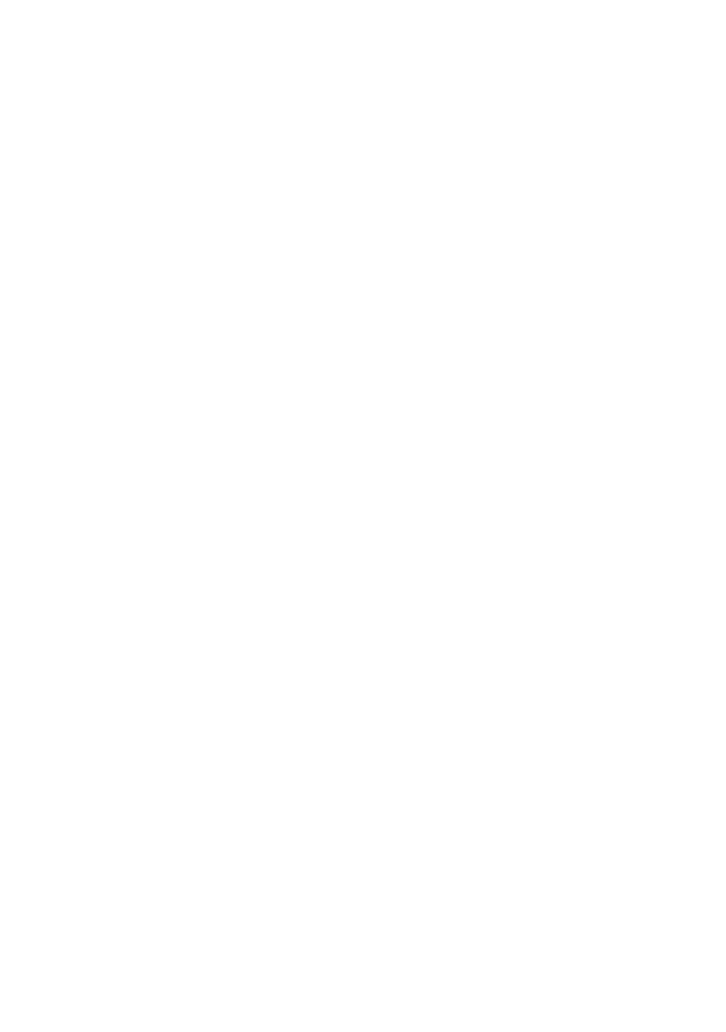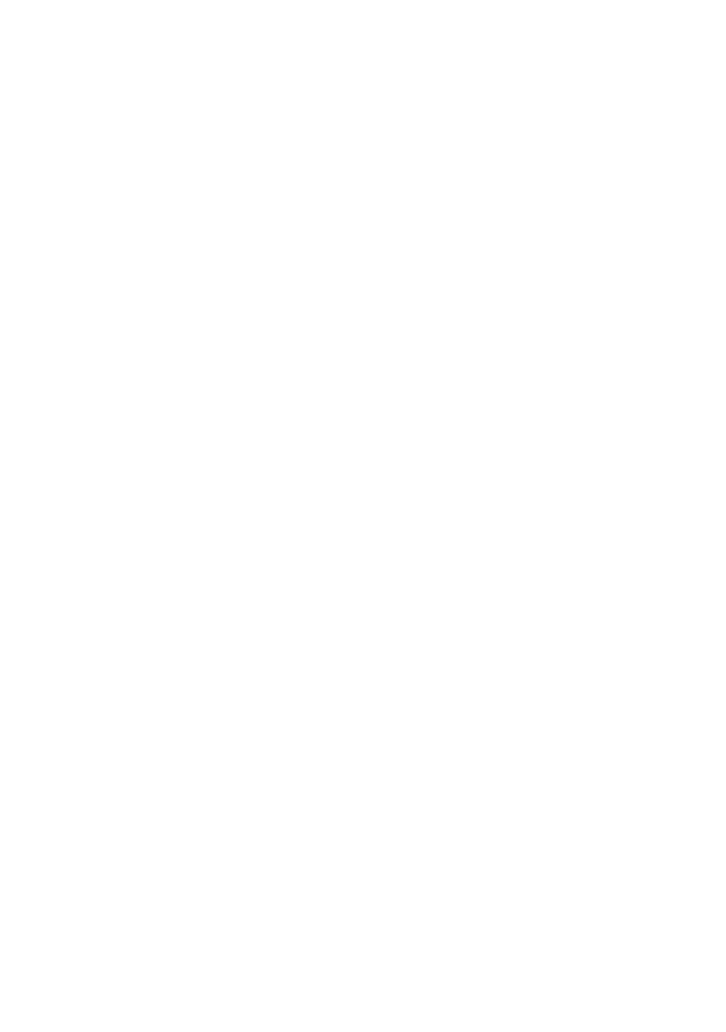
5
Ukládejte všechna zaznamenaná
obrazová data
• Všechnazaznamenanáobrazovádatasiukládejte
pro případ, že by došlo k jejich poškození.
Doporučujeme, abyste si obrazová data ukládali
na disk DVD pomocí poč ítače(viz„Computer
Application Guide”). Tato data můžete ukládat
taképomocívideorekordéru/DVDrekordéru(str.
69).
• Doporučujemeprovádětukládáníobrazovýchdat
pravidelně po každém záznamu.
Nevystavujte videokameru působení
nárazů nebo vibrací
• Mohlo by dojít ke ztrátě schopnosti identifikace
pevnéhodiskuvideokamerynebokeznemožnění
záznamu čipřehrávání.
• Chraňte videokameru před nárazy zejména
během záznamu/přehrávání. Po dokončení
záznamu nevystavujte videokameru vibracím
nebo nárazům, dokud svítí kontrolka ACCESS.
•Při použití ramenního popruhu (není součástí
příslušenství)chraňtekamerupřednárazy najiné
předměty.
Snímač pádu
• Aby byla zajištěna ochrana vnitřního disku před
nárazem způsobeným pádem, je videokamera
opatřena funkcí snímače pádu (str. 58). Dojde-li
k pádu, k prudkému svislému pohybu nebo
k beztížnému stavu, může být zaznamenán také
blok šumu, který zajišťuje ochranu kamery.
Zachytí-li snímač pád opakovaně,může dojít
k zastavení záznamu/přehrávání.
Pokyny k akumulátoru/síťovému
adaptéru
• Dokud svítí kontrolka ACCESS, neprovádějte
vžádnémpřípadě následující úkony. Mohou
způsobit funkční poruchu přístroje:
– Vyjímání akumulátoru.
– Odpojování síťového adaptéru (během
dobíjení akumulátoru pomocí adaptéru).
• Po vypnutí vypínače POWER vždy vyjměte
akumulátor anebo odpojte síťový adaptér.
Pokyny k provozní teplotě
• Dojde-li k extrémnímu zvýšení nebo snížení
teploty videokamery, může dojít k aktivaci
ochranné funkce přístroje, která znemožní
provádění záznamu nebopřehrávání. V takovém
případě se na LCD monitoru kamery zobrazí
odpovídající hlášení (str. 87).
Pokyny k používání videokamery
ve vysokohorských oblastech
• Videokameru nelze používat v oblastech
s nízkým tlakem vzduchu, tedy v oblastech
snadmořskou výškou přes 3 000 metrů.
Pokyny k likvidaci/změně majitele
• Provedete-li postup [HDD FORMAT] (str. 57)
nebo zformátování videokamery, nemusí se vám
podařit zcela vymazat data z pevného disku.
Chystáte-li se videokameru přenechat jinému
majiteli, doporučujeme provést postup [EMPTY
HDD] (str.58), který znesnadní obnovenívašich
dat. Je-li videokamera určena k likvidaci,
doporučujeme, abyste kromě výše uvedených
úkonů také zničili těleso videokamery. Tím se
zamezí možnosti obnovení dat na pevném disku
videokamery.
Nemůžete-li zaznamenávat/přehrávat
obrazová data, proveďte postup [HDD
FORMAT]
• Bude-li po delší dobu opakovaně provádět
záznam a následné vymazání obrazových dat,
dojde k fragmentaci disku. V takovém případě
nebude možno obrazová data dále ukládat/
zaznamenávat. Dojde-li k této situaci, proveďte
postup [HDD FORMAT] (str. 57), aby bylo
možno obrazová data opět ukládat.
Fragmentace 1 Glosář pojmů (str. 99)
Poznámky k používání videokamery s pevným
diskem
Hard Disk Drive Handycam